Windows Phone-Tipp: Ändern Sie die Standard-E-Mail-Signatur
Wie bei allen Smartphones und Tablets auch bei WindowsDas Telefon wird standardmäßig mit einer generischen E-Mail-Signatur geliefert. Standardmäßige E-Mail-Signaturen sind langweilig. Ich erinnere mich, als das iPhone zum ersten Mal herauskam, schien die E-Mail-Signatur „Gesendet vom iPhone“ eine Eitelkeit zu sein. Wie auch immer, hier erfahren Sie, wie Sie die Standard-E-Mail-Signatur unter Windows Phone 8 ändern.
Die Standard-E-Mail-Signatur lautet gesendet von meinem Windows Phone.

Benutzerdefinierte Windows Phone-E-Mail-Signatur
Öffnen Sie Ihr E-Mail-Konto in der Posteingangsansicht und tippen Sie aufKlicken Sie auf die Schaltfläche Optionen und tippen Sie auf Einstellungen. Scrollen Sie dann nach unten und schalten Sie den Signaturschalter ein und geben Sie die Signatur ein, die Sie verwenden möchten. Tippen Sie zum Speichern auf das Häkchensymbol.

Das ist alles dazu! Hier ist ein Blick auf die und neue Signatur.

Hinweis: Sie müssen die Signatur für jeden ändernE-Mail-Konto, das Sie auf Ihrem Windows Phone eingerichtet haben. Sie können mehrere E-Mail-Konten über POP, IMAP und EAS hinzufügen. Sie können auch ganz einfach Ihre sozialen Konten wie LinkedIn, Twitter und Facebook hinzufügen.
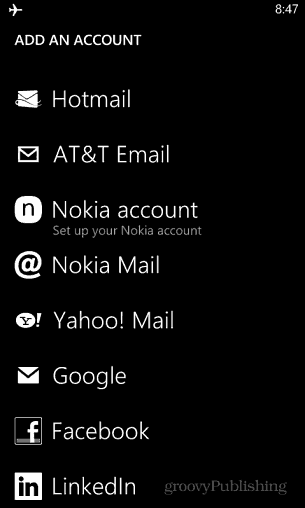
Wenn Sie die E-Mail-Signatur auf einer anderen mobilen Plattform ändern möchten, lesen Sie die folgenden Artikel:
- Ändern Sie die Standard-E-Mail-Signatur unter Apple iOS
- Verwenden Sie unterschiedliche E-Mail-Signaturen für jedes Konto unter iOS
- Entfernen Sie "Gesendet von BlackBerry" aus E-Mails
- Erstellen Sie eine E-Mail-Signatur in Outlook.com
- Ändern Sie die Standard-E-Mail-Signatur in der Windows RT Mail-App
![Entfernen Sie die Signatur "Gesendet über Blackberry" aus E-Mails [groovyTips]](/images/groovytip/remove-the-ldquosent-via-blackberryrdquo-signature-from-emails-groovytips.png)









Hinterlasse einen Kommentar